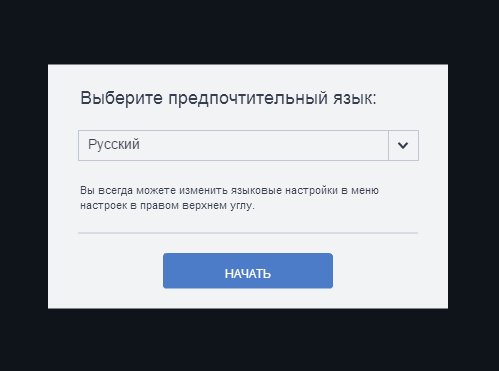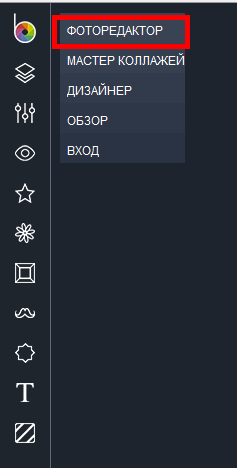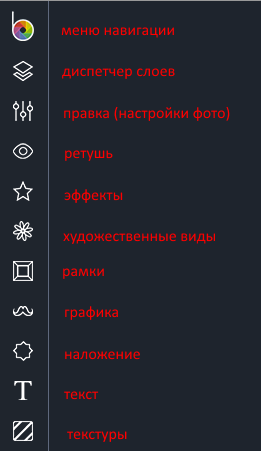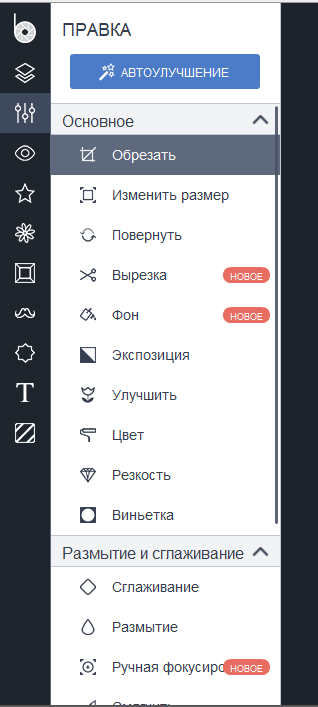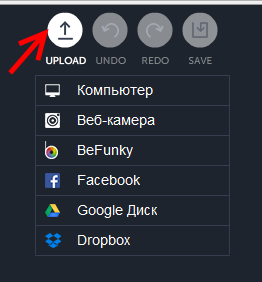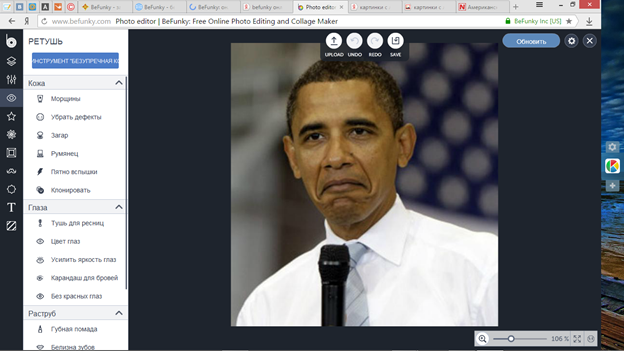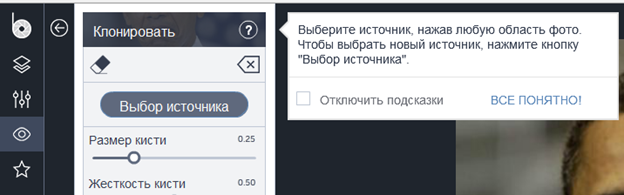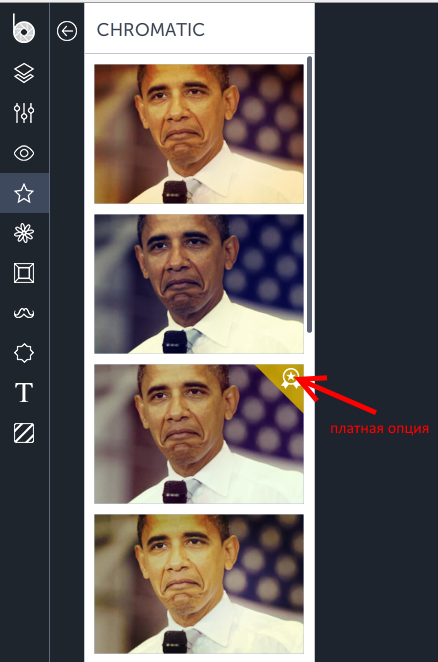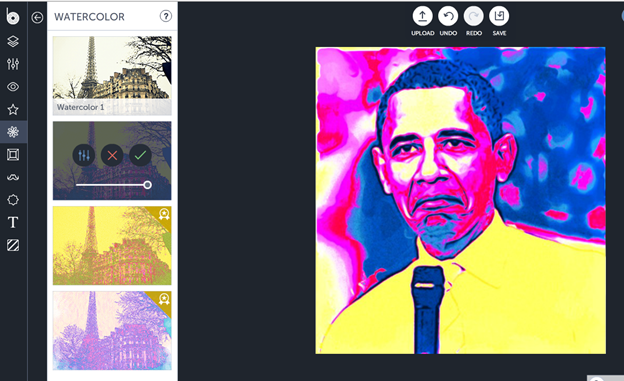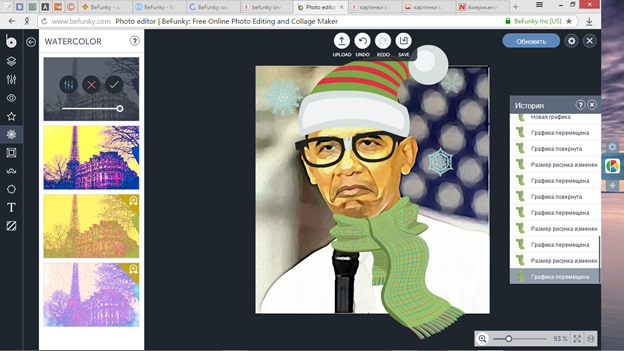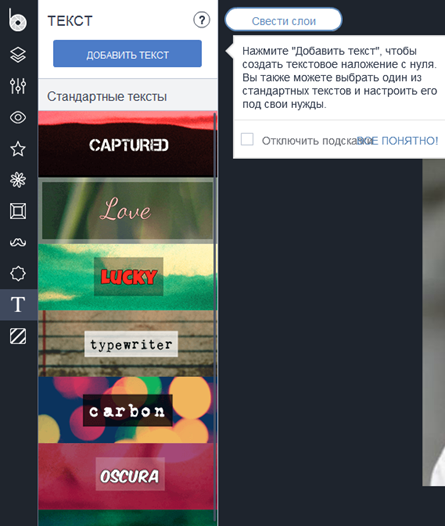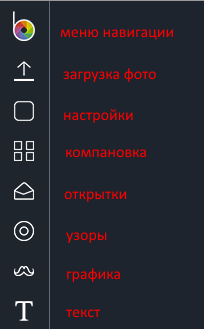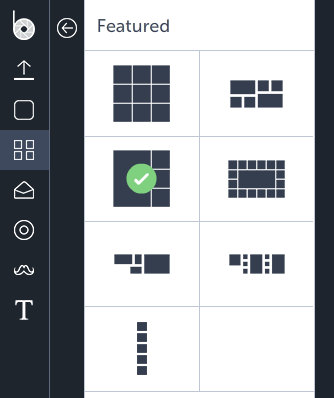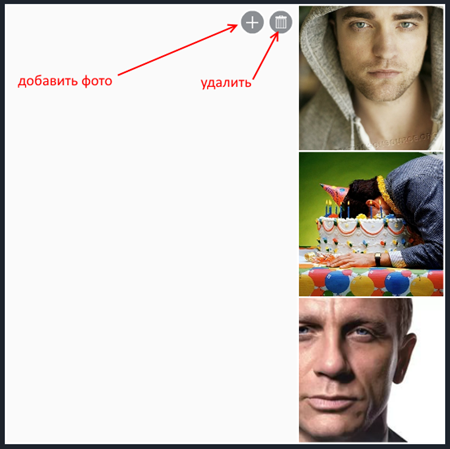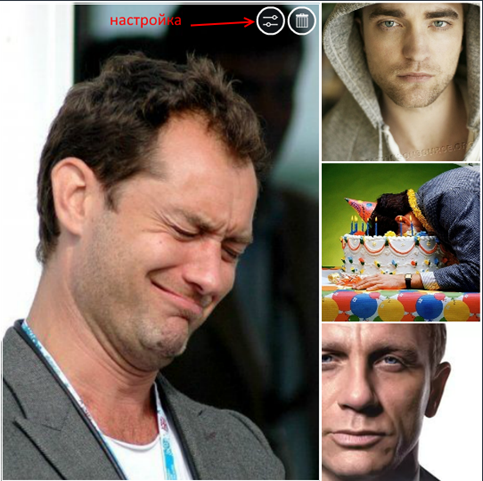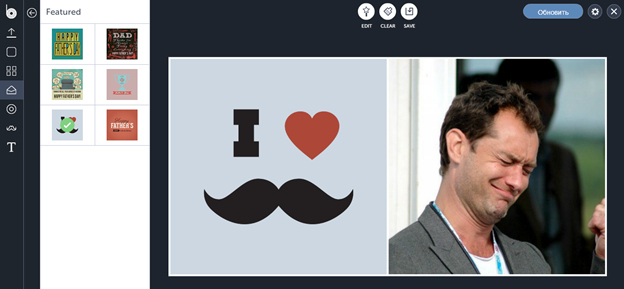Онлайн редактор фото с эффектами — Befunky
Что умеет редактор
Фотошоп Befunky оснащен всеми функциями, необходимыми для преобразования и редактирования изображений любого вида и качества.
Что включает в себя интерфейс befunky photo editor:
- Цветовые фильтры и эффекты;
- Различные рамки для оформления;
- Текстовый редактор для создания надписей;
- Инструменты для редактирования: обрезка, увеличение/уменьшение, отображение, повороты, настройки четкости, резкости, яркости;
- Создание коллажей.
Редактор фотографий с эффектами не требует особых навыков, с ним работают простые пользователи и опытные фотографы и дизайнеры.
Как работать с befunky
Фоторедактор не требует установки на компьютер. Чтобы воспользоваться им, заходим на официальный сайт
Главная страница существует только на английском языке. Чтобы продолжить работу, нажимаем «GET STARTED» и попадаем в редактор, который предлагает выбрать язык. Выбираем нужный и жмем «Начать».
Теперь befunky на русском, ориентироваться в таком намного проще.
Редактирование изображений
Для начала ознакомимся с наборами инструментов. Они сгруппированы по видам работ – для обработки фотографий эффектами, создания коллажей и дизайна. Выбираем нужный раздел в левом вертикальном меню:
Сделать фото с эффектами помогут следующие инструменты:
Чтобы ознакомиться с ними подробнее, нажимаем на каждый пункт, за которым прячется дополнительное меню:
Далее приступаем к работе с фотографиями. Система предлагает выбрать изображение из существующих соцсетей, из проводника в компьютере или сделать снимок веб-камерой. Выбираем нужное и загружаем файл.
Для примера возьмем забавное фото американского политика, исходный вид которого выглядит так:
Теперь приступаем к творческому процессу: корректировка изъянов, добавление текста, дополнительных эффектов и все остальное, что душе угодно.
Разработчики встроили в онлайн редактор фотографий befunky подсказки: когда пользователь первый раз пользуется программой, приложение укажет верный ход действий.
Совет. Подсказки можно отключить, поставив галочку в окошке. Но на первых порах все же обращайте на них внимание – они облегчат процесс освоения в фотошопе Befunky.
Особые эффекты
Фотошоп befunky имеет большую библиотеку необычных эффектов. Фотография превратится в точечное изображение или обретет мультяшный образ. Эти чудеса прячутся за вкладкой «Эффект» и объединены в группы:
Обратите внимание: BeFunky – бесплатный редактор, но в него включены платные опции и коллекции. Они отмечены желтым уголком и особым знаком.
Более яркие преобразования предлагает вкладка «Худож.». Группы оформлений повторяют стили рисования знаменитых художников. Кроме того, интенсивность эффекта регулируется вручную. Это позволяет получить желаемый образ фото с необходимым эффектом.
Собрав все возможные примочки, получаем картинку:
И это не предел…
Текстовый редактор
Befunky позволяет написать на фото любой текст в самом неожиданном виде. Если откроем вкладку «Текст», увидим опять же сгруппированные варианты оформления, а за ними еще куча разных настроек:
Совет. Если выбранный вариант вас не устроил, щелкните на текст мышкой, меню характеристик текста вновь появится.
Коллаж
Популярный способ группировать фотографии – создавать коллажи. В BeFunky такая опция также существует.
Чтобы сделать композицию из картинок, выбираем «Мастер коллажей»
Теперь изменилось основное меню:
Создаем коллаж по следующему алгоритму:
- Выбираем компоновку. Варианты в соответствующей вкладке:
- Загружаем картинки:
Совет: Если не получилось сфоткаться с эффектами на свою камеру, смело добавляем желаемые перед тем, как добавить картинку в сетку.
- Основа коллажа готова. Теперь можно приступать к редактированию и украшательству. Основные изображения меняем прямо в сетке с помощью нового значка:
Настройки в левом вертикальном меню обрабатывают контуры сетки: увеличиваем, закругляем, делаем промежутки.
Вкладка «Открытки» открывает инструмент, позволяющий сделать и распечатать бумажную открытку с вашим изображением:
Экспериментируйте, делайте замены и пробуйте настраивать изображения по своему вкусу – с фотошопом Befunky это просто. Теперь вы знаете все, про онлайн редактор фото с эффектами Befunky.